IOS 18den bu yana Fotoğraflar uygulaması için yeni güncellemelerin özeti

Apple, iOS 18 ile birlikte Fotoğraflar uygulaması için bugüne kadarki en büyük yeniliği duyurdu.
iPhone'daki Fotoğraflar uygulaması yalnızca anıları saklamaktan çok daha fazlasıdır. iOS'u yeni kullanmaya başladıysanız veya Apple'ın Fotoğraflar uygulamasını bilmiyorsanız, uygulamada hızla ustalaşmak için bu ipuçlarına ve püf noktalarına göz atın.
1. Albümleri kullanarak fotoğrafları düzenleyin
Fotoğraflar uygulamasında fotoğraflarınızı kolayca albümlere düzenleyebilirsiniz. Bu, karmaşık bir fotoğraf yığını arasında gezinmek zorunda kalmadan istediğiniz görselleri bulmanızı ve bunlara erişmenizi kolaylaştırır.
Yeni bir albüm oluşturmak için şu adımları izleyin:
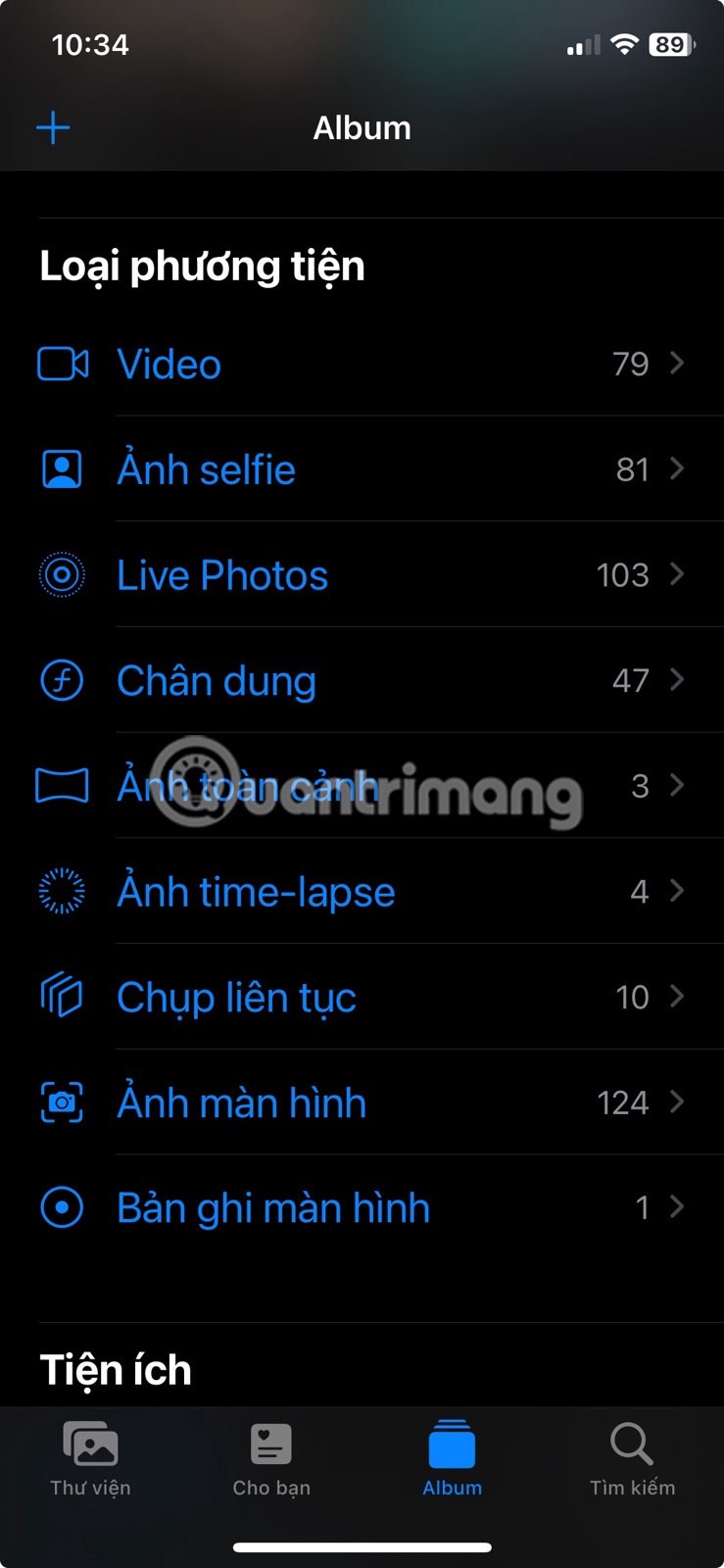
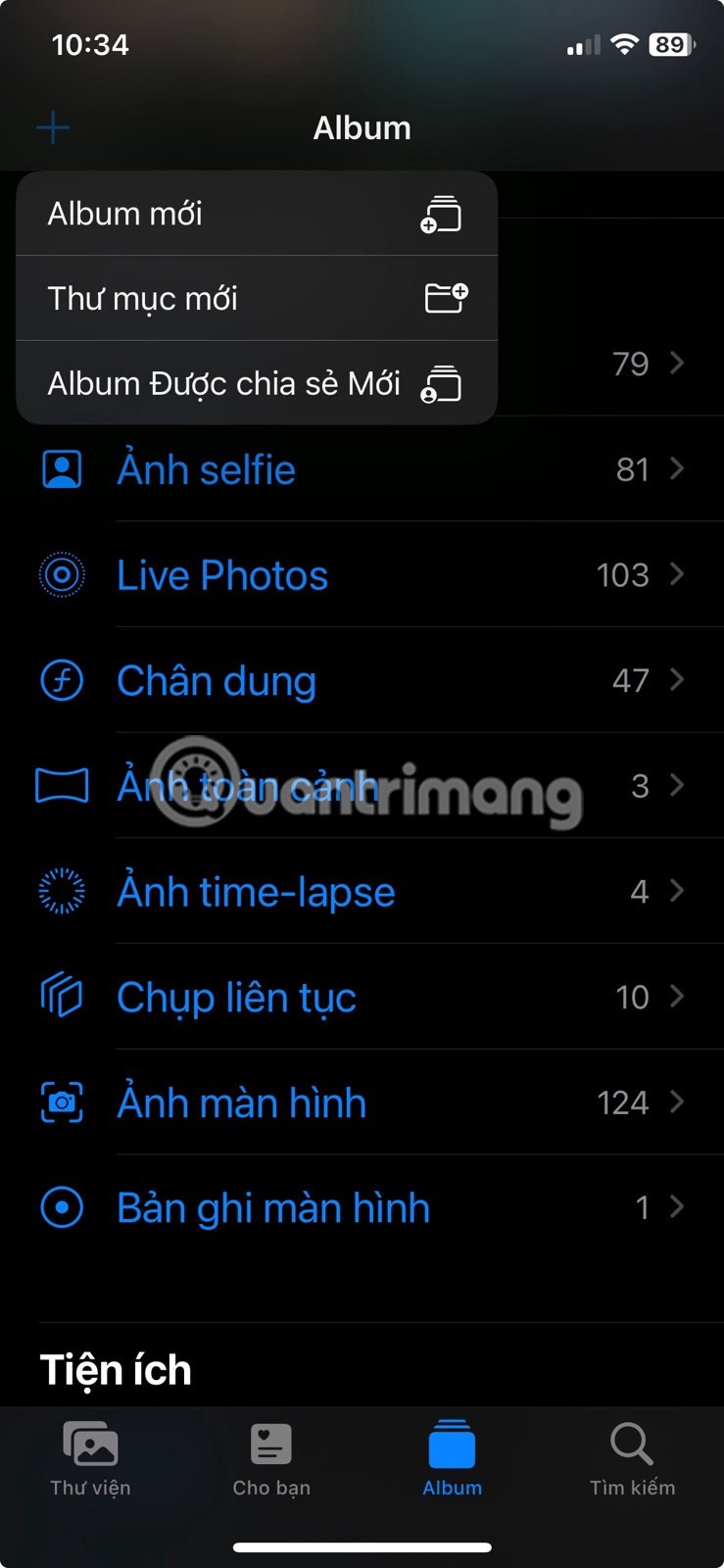
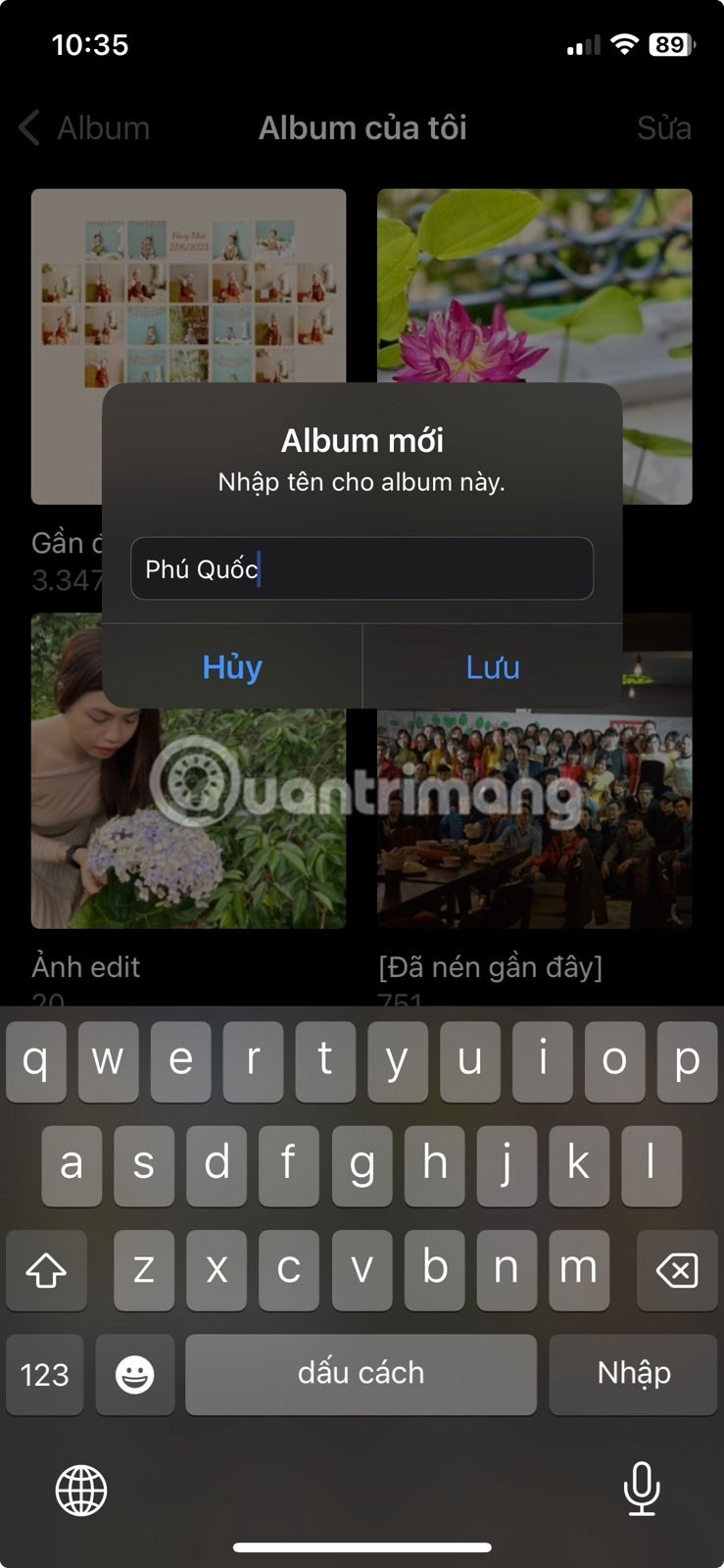
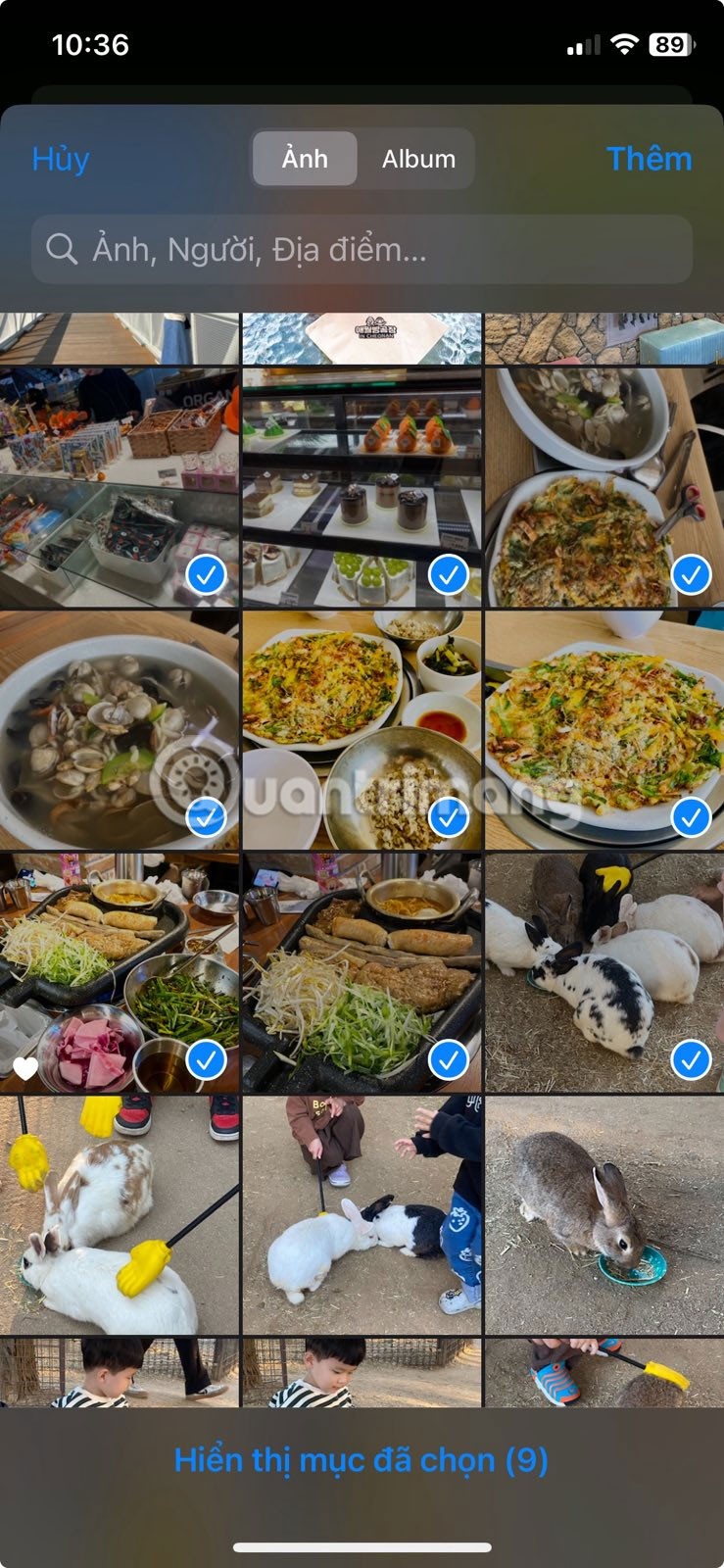
Ayrıca bu albümü dilediğiniz zaman açıp sağ üst köşedeki üç nokta simgesine (...) dokunarak düzenleyebilir veya silebilirsiniz.
2. Anahtar kelime veya kategoriye göre fotoğraf arayın
Fotoğraflar uygulamasındaki arama özelliği mini bir arama motoru gibi çalışıyor. Sadece bir anahtar kelime veya ifade girin ve anında ilgili tüm görseller gösterilecektir. Ekran görüntüleri, özçekimler, canlı fotoğraflar veya hatta bir görseldeki belirli içerikler gibi kategorileri kullanarak aramanızı daha da daraltabilirsiniz. Aşağıdaki adımları izleyin:
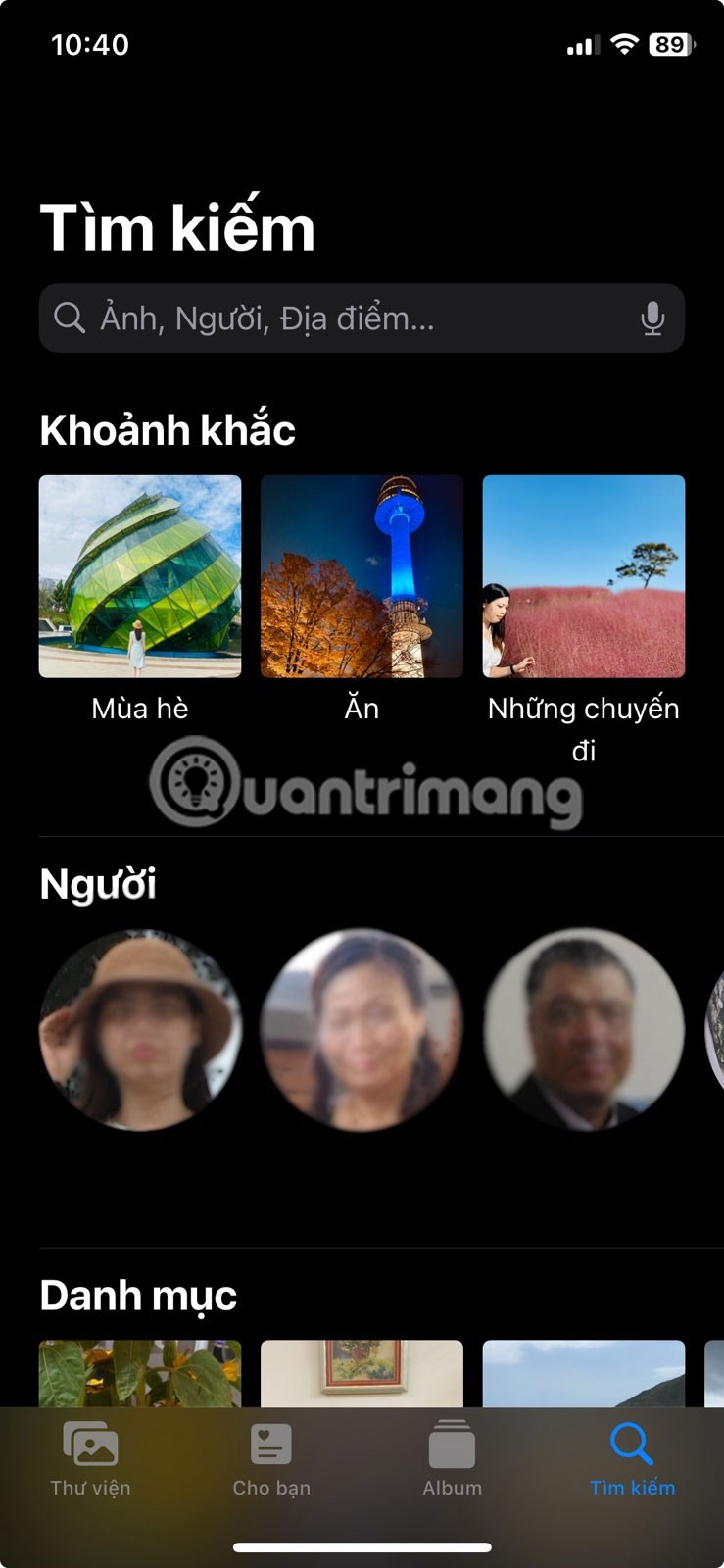
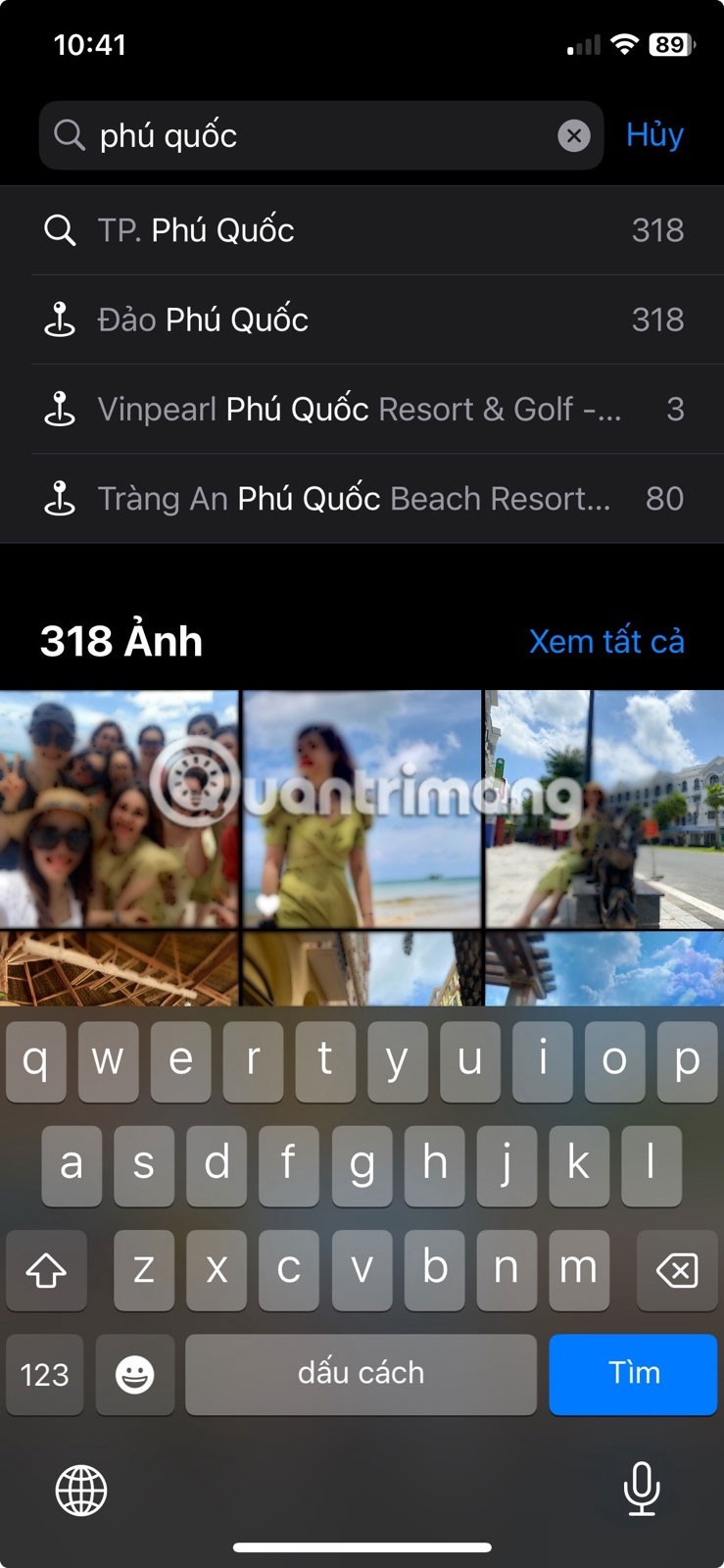
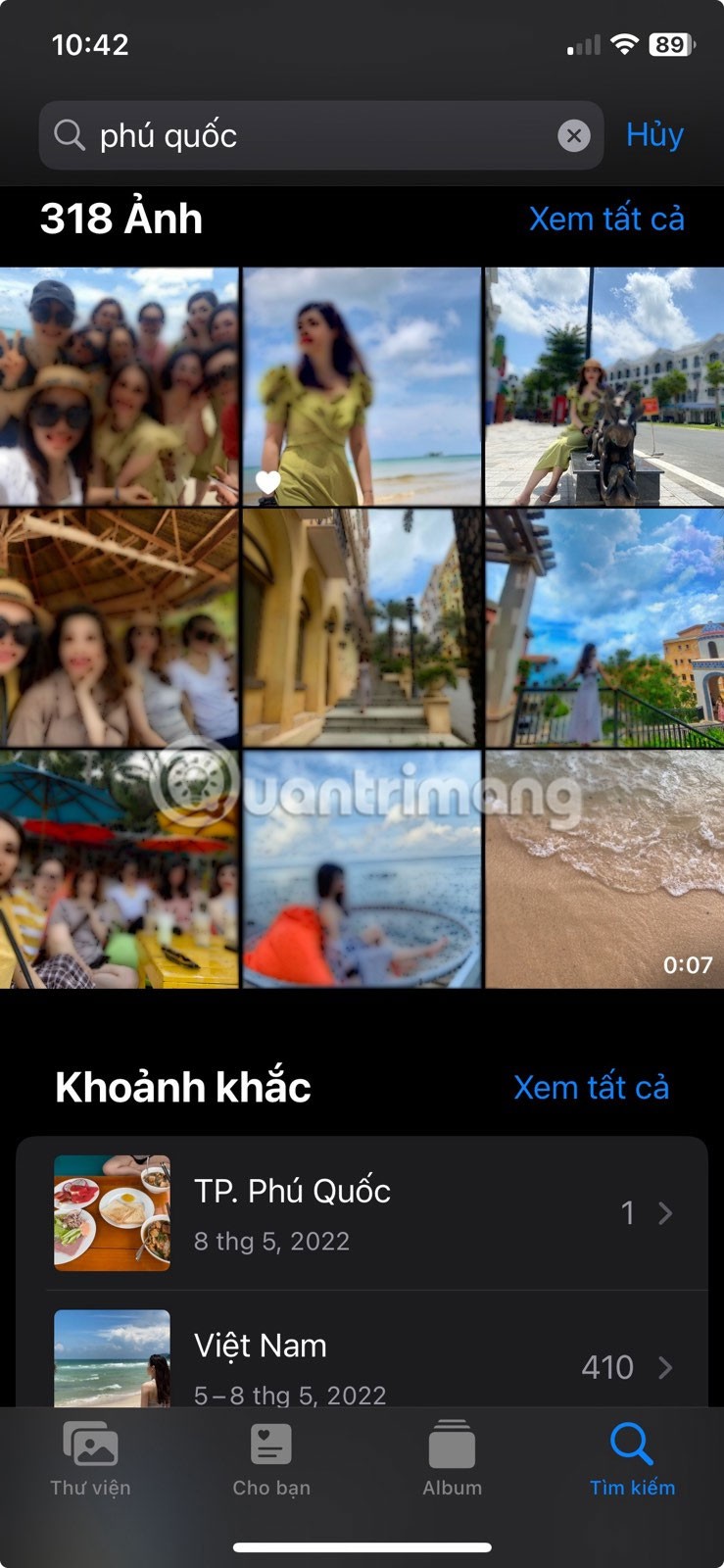
Ayrıca sonuçlar belirli tarihlere, konumlara veya kişilere göre filtrelenebilir.
3. Görüntünün tarihini, saatini ve konumunu ayarlayın
Fotoğraflar uygulaması fotoğrafları tarih ve konum verilerine göre otomatik olarak düzenler; ancak gerekirse bu bilgileri manuel olarak da ayarlayabilirsiniz. Bu özellik eski fotoğraflarınız için veya daha sonra farklı lokasyonlardaki görselleri ararken kullanışlıdır.
iPhone'da bir fotoğrafın meta verilerini görüntülemek ve ardından düzenlemek için şu adımları izleyin:

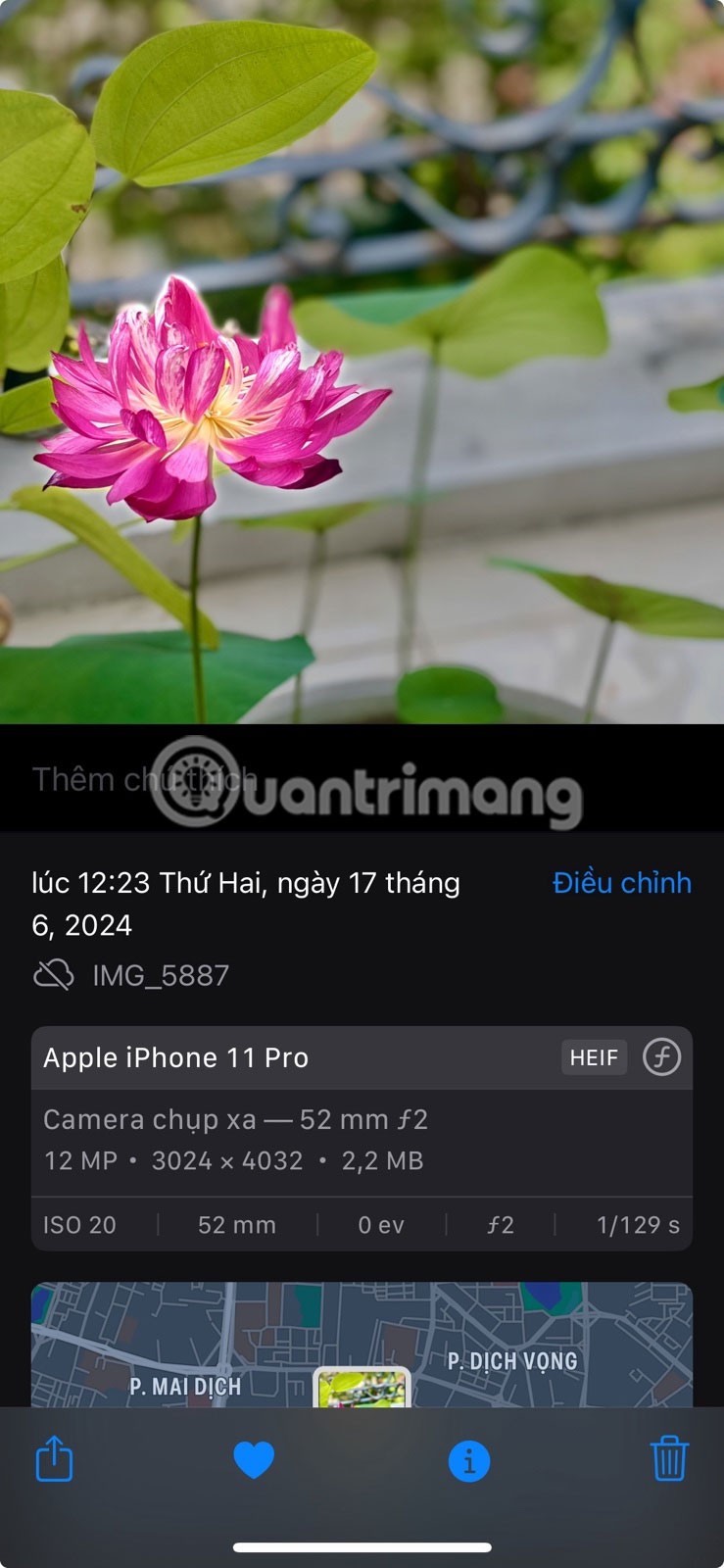
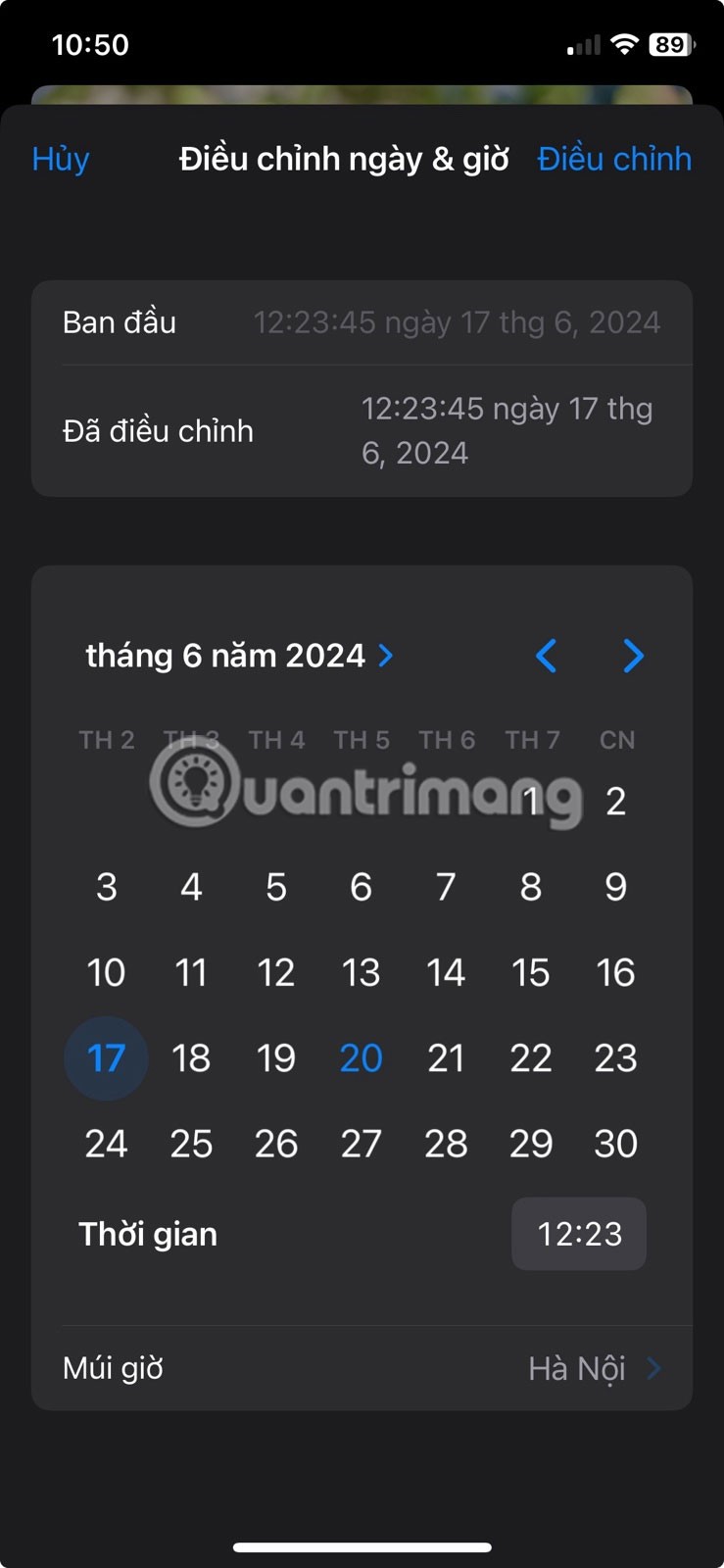
Orijinal tarih ve saate geri dönmek için aynı adımları takip edebilir ve sağ üst köşedeki Geri Al butonuna dokunabilirsiniz.
Benzer şekilde, aşağıdaki adımları izleyerek görüntünün konumu değiştirilebilir:
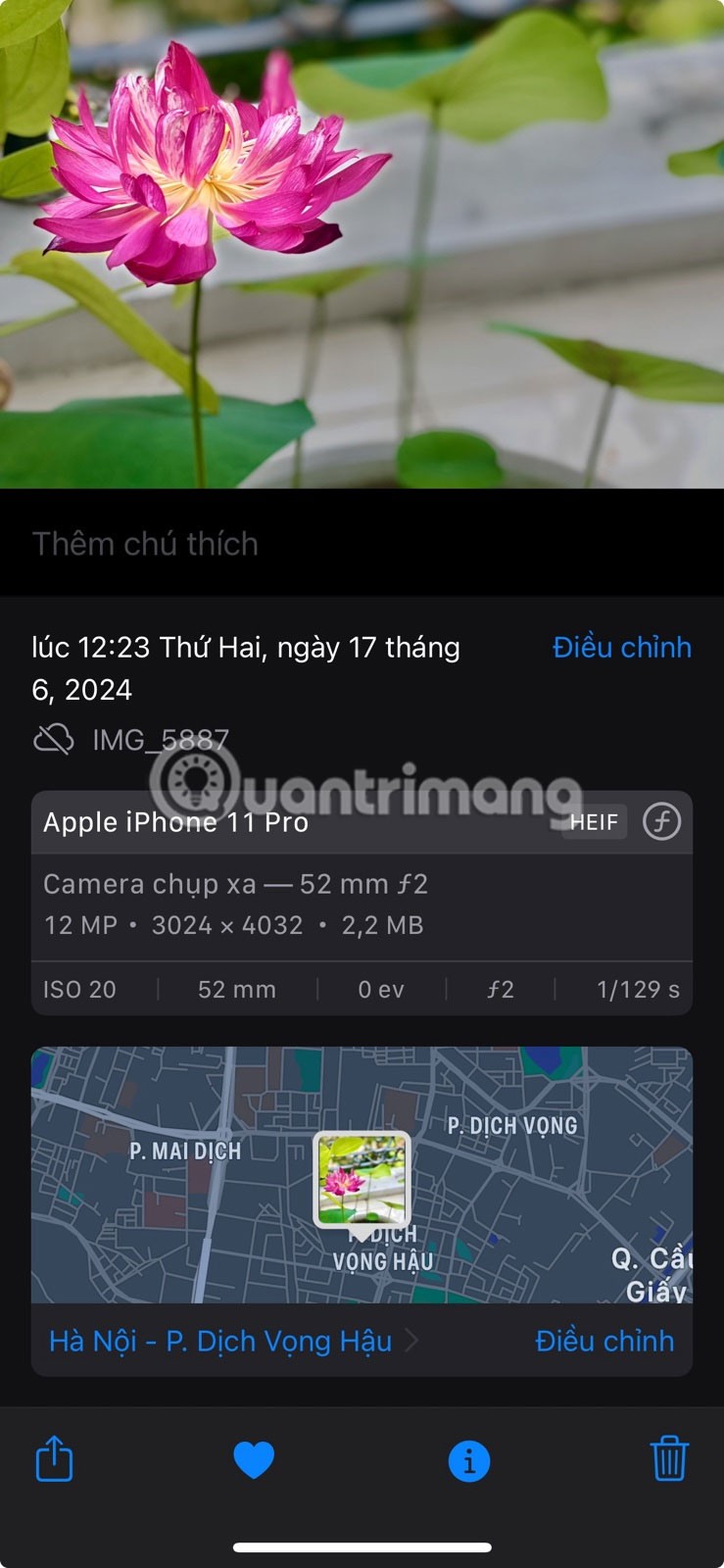
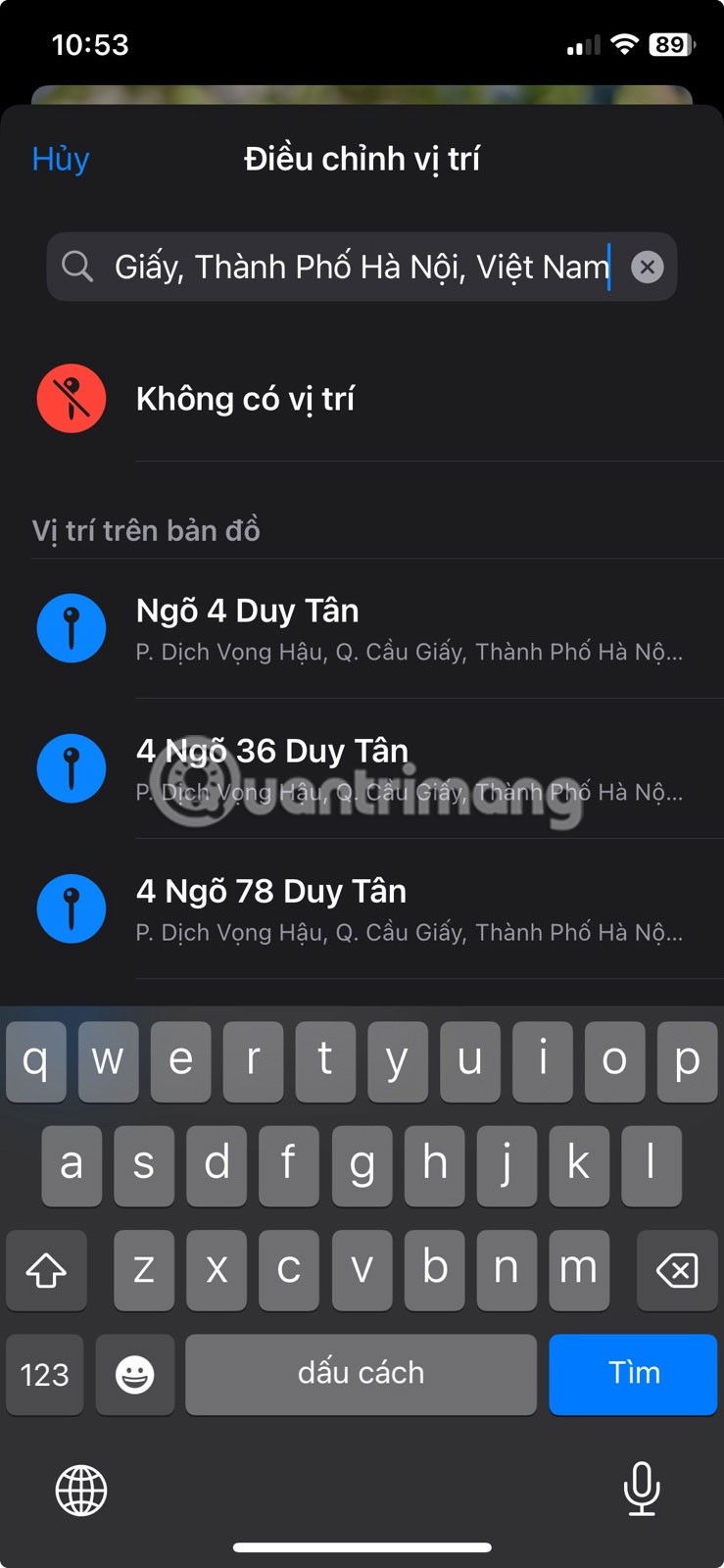
Harita önizlemesi, bilgi panelinde yeni konumu gösterecektir. Orijinal konuma geri dönmek için yukarıdaki adımları tekrarlayın ve Ayarla > Geri Al öğesine dokunun .
4. Nesneleri tanımlamak için görsel aramayı kullanın
Fotoğraflar uygulamasındaki bir diğer kullanışlı özellik ise, makine öğrenimini kullanarak fotoğraflardaki nesneleri tespit edip onlar hakkında ilgili bilgileri sağlayan Görsel Arama özelliğidir. Simgesel yapıları, bitkileri, evcil hayvanları ve hatta yiyecekleri bile tanıyabilir.
Bu özelliği kullanmak için Fotoğraflar uygulamasını açın ve fotoğraf kitaplığınıza göz atın. Görsel Arama simgesiyle (bilgi düğmesine benzer ancak parıltı efekti vardır) fotoğrafları bulun.
Not : Eğer normal bilgi butonunu görüyorsanız, bu görsel için Görsel Arama özelliğinin mevcut olmadığı anlamına gelir.

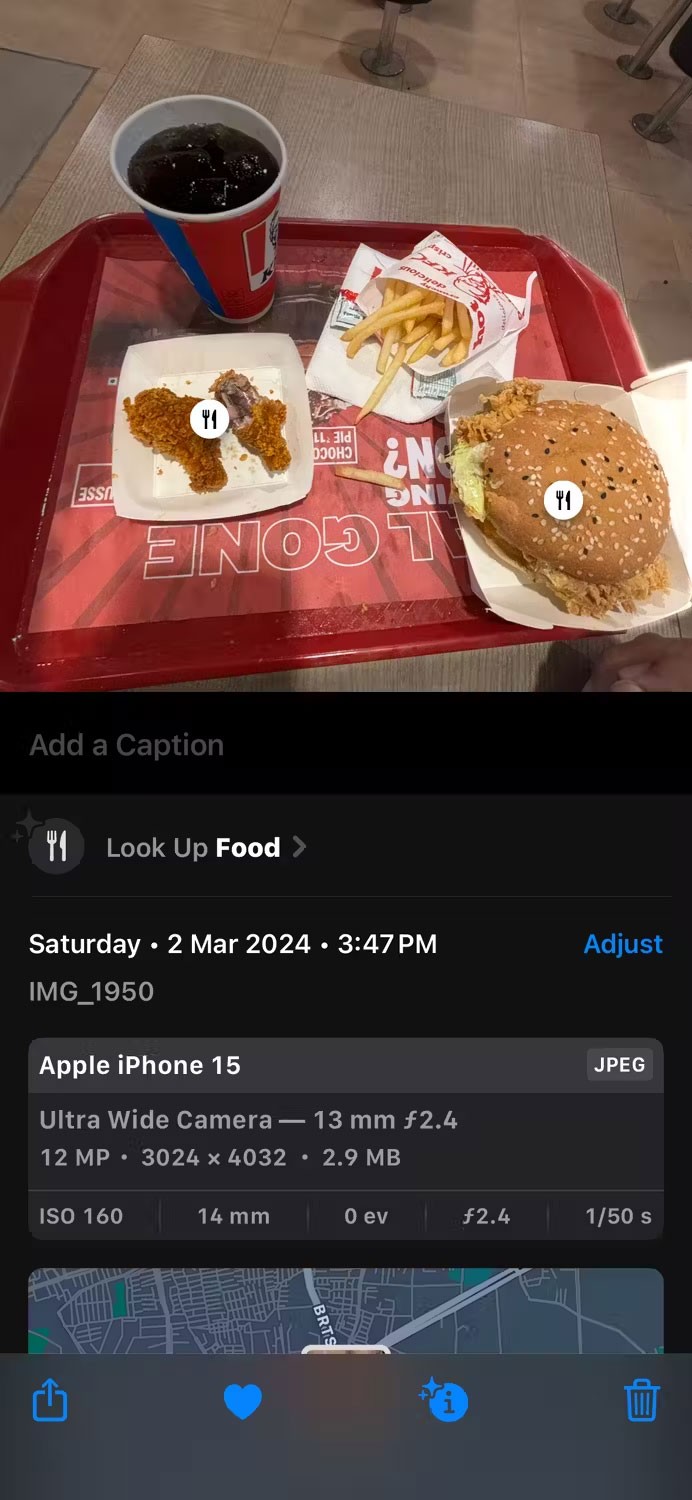
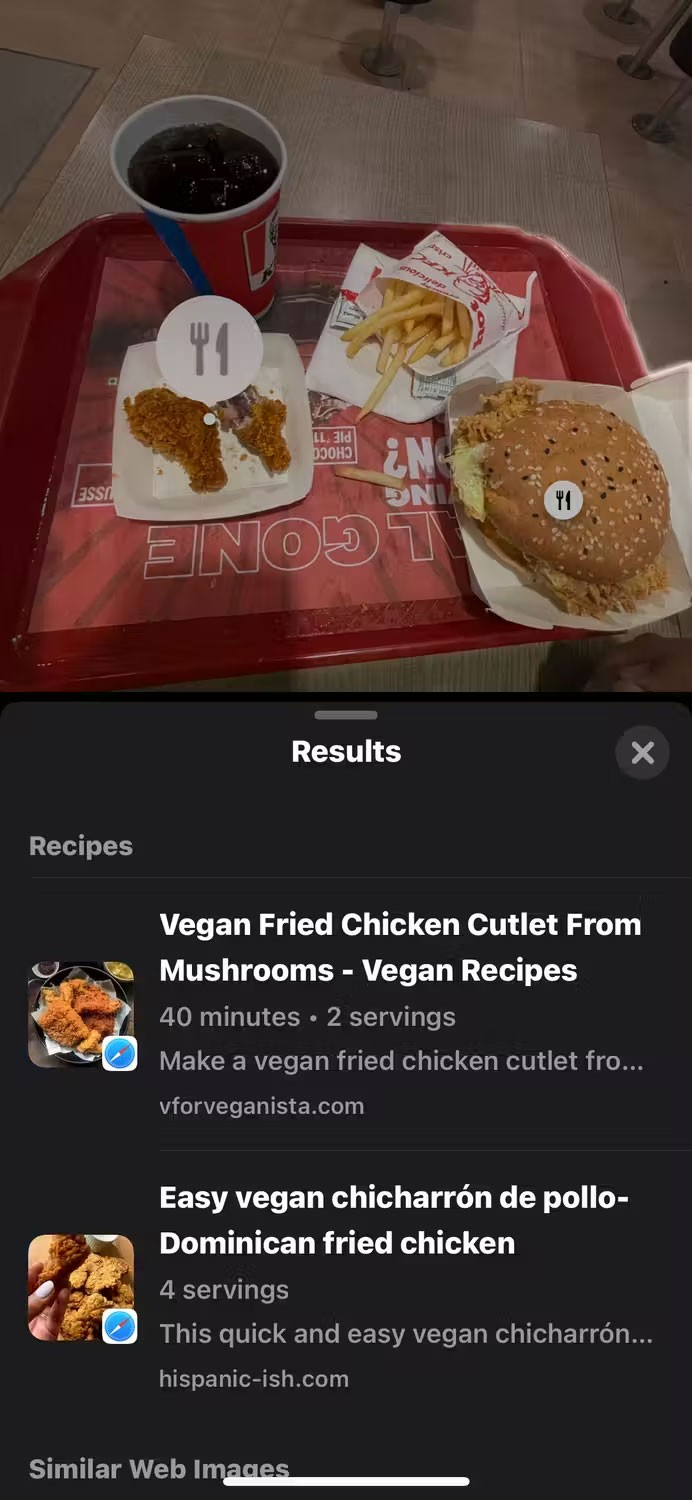
Bilgi simgesine (i) dokunduktan sonra fotoğraftaki bir nesnenin üzerinde Görsel Arama simgesini göreceksiniz. Daha fazla bilgi, görseller, açıklamalar ve ilgili Wikipedia bağlantıları için üzerine tıklayın. Simge, nesneye bağlı olarak değişebilir; örneğin, yiyecek için çatal simgesi veya bitkiler için yaprak simgesi.
5. İşaretleme aracını kullanarak görsellere açıklama ekleyin
Yerleşik İşaretleme özelliği, kişisel bir dokunuş için resimlere çizim yapmak veya metin eklemek için kullanabileceğiniz çeşitli açıklama araçları içerir. Erişim yolu şu şekilde:



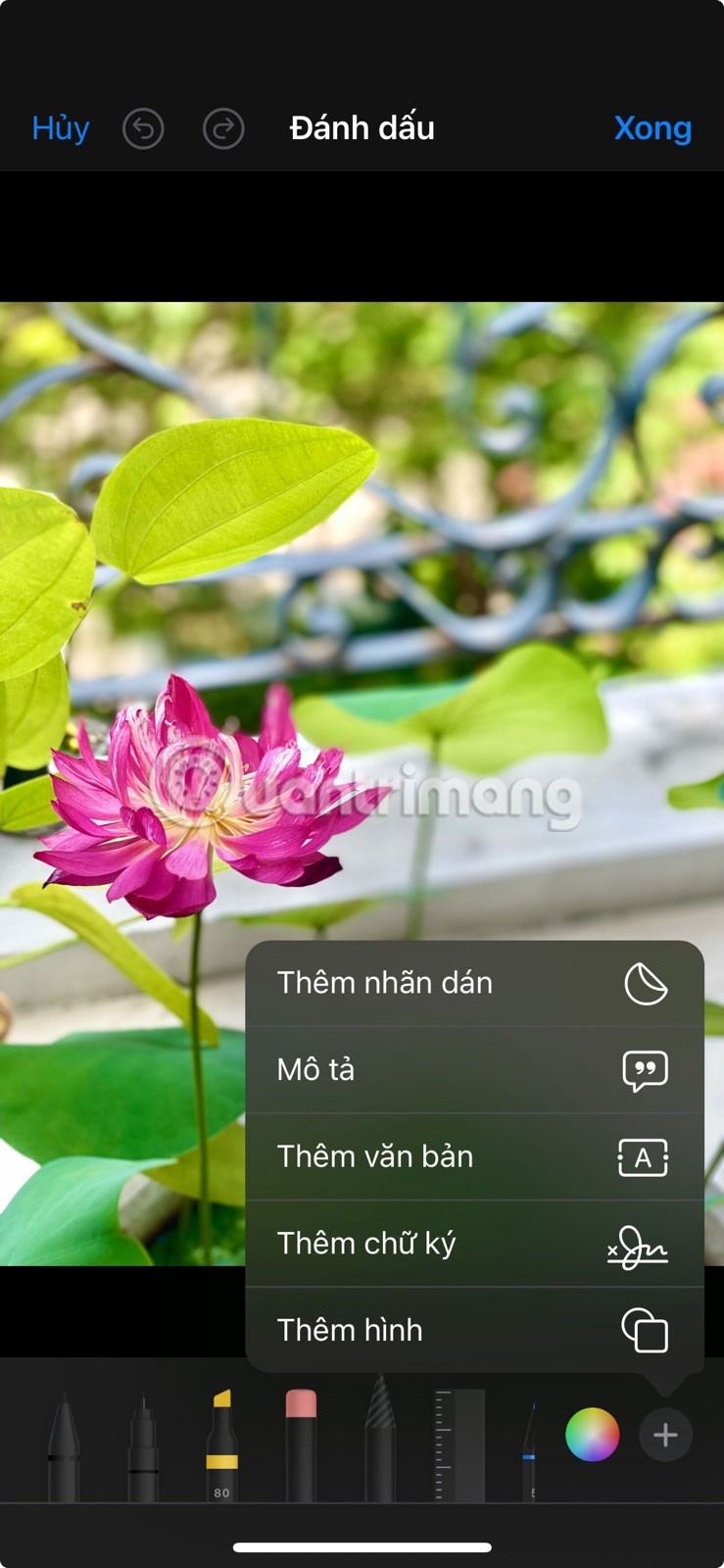
Başlığı kaldırmak için fotoğrafı yeniden açın ve Düzenle > Geri Al > Orijinaline Geri Al öğesine dokunun .
6. Yanlışlıkla silinen fotoğrafları kurtarın
Bir fotoğrafı veya videoyu sildiğinizde, bu fotoğraf veya video Son Silinenler albümüne taşınır ve cihazınızdan kalıcı olarak silinmeden önce 30 gün boyunca orada kalır. Yani, hızlı davrandığınız takdirde, aşağıdaki adımları izleyerek iPhone'unuzda yanlışlıkla silinen fotoğrafları kurtarabilirsiniz:


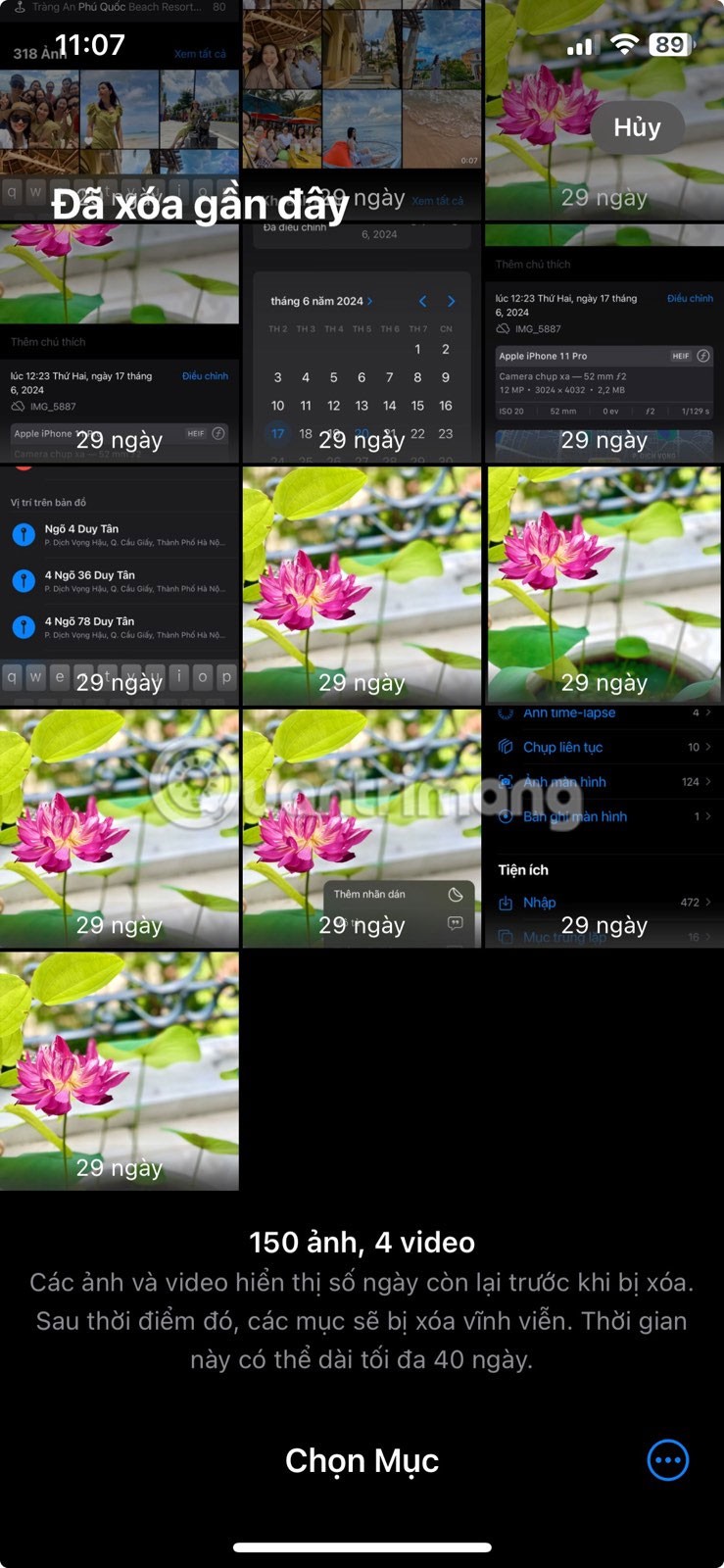
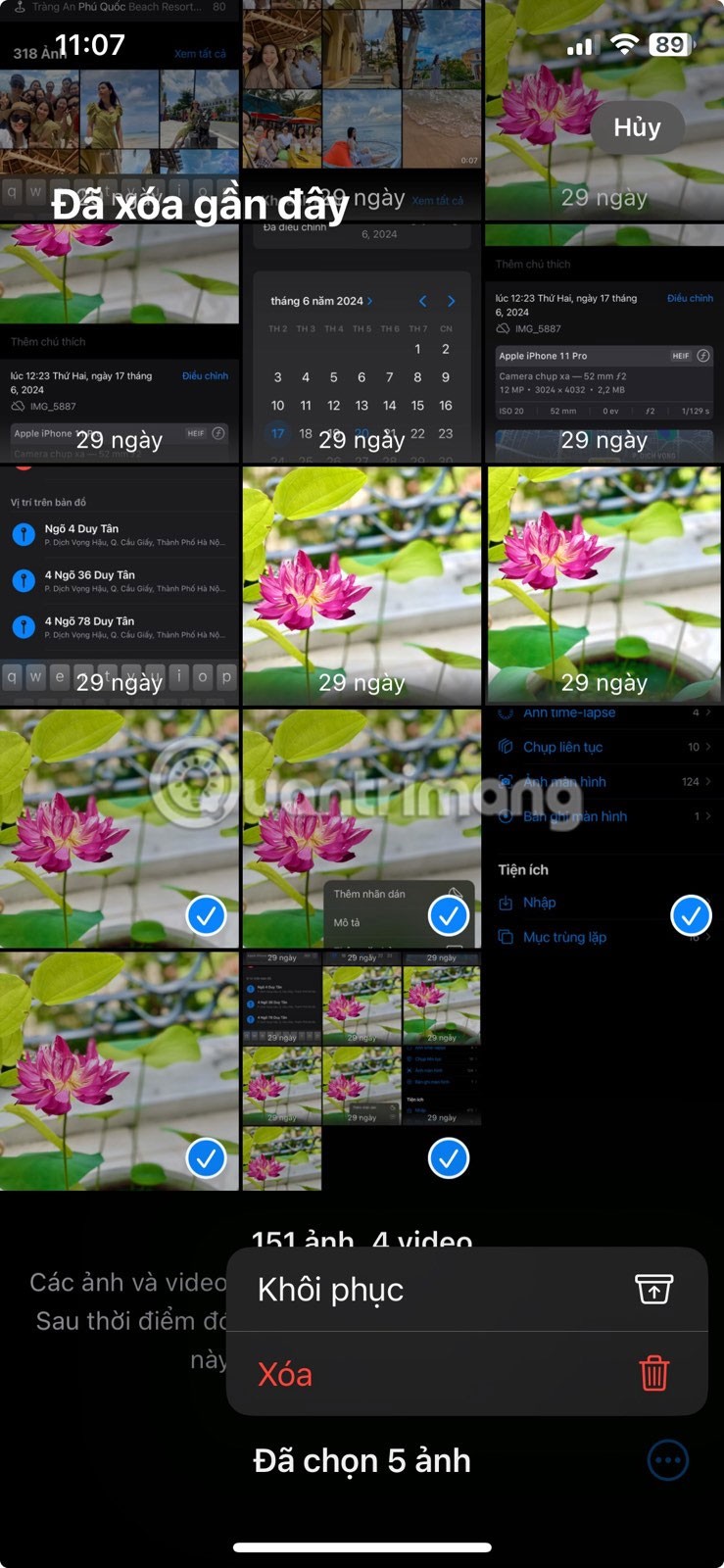
Restore edilen fotoğraflar orijinal albümlerine geri yüklenecektir.
7. Gizli ve yakın zamanda silinen albümleri kilitleyin
iPhone'unuzdaki fotoğraf veya videoları gizlediğinizde bunlar Gizli albümüne taşınır. Ancak hem Gizli hem de Son Silinenler albümleri cihaza erişimi olan herkes tarafından görülebilir ve erişilebilir durumda kalır. Bunu önlemek için bu albümleri Face ID veya Touch ID ile kilitleyebilirsiniz .

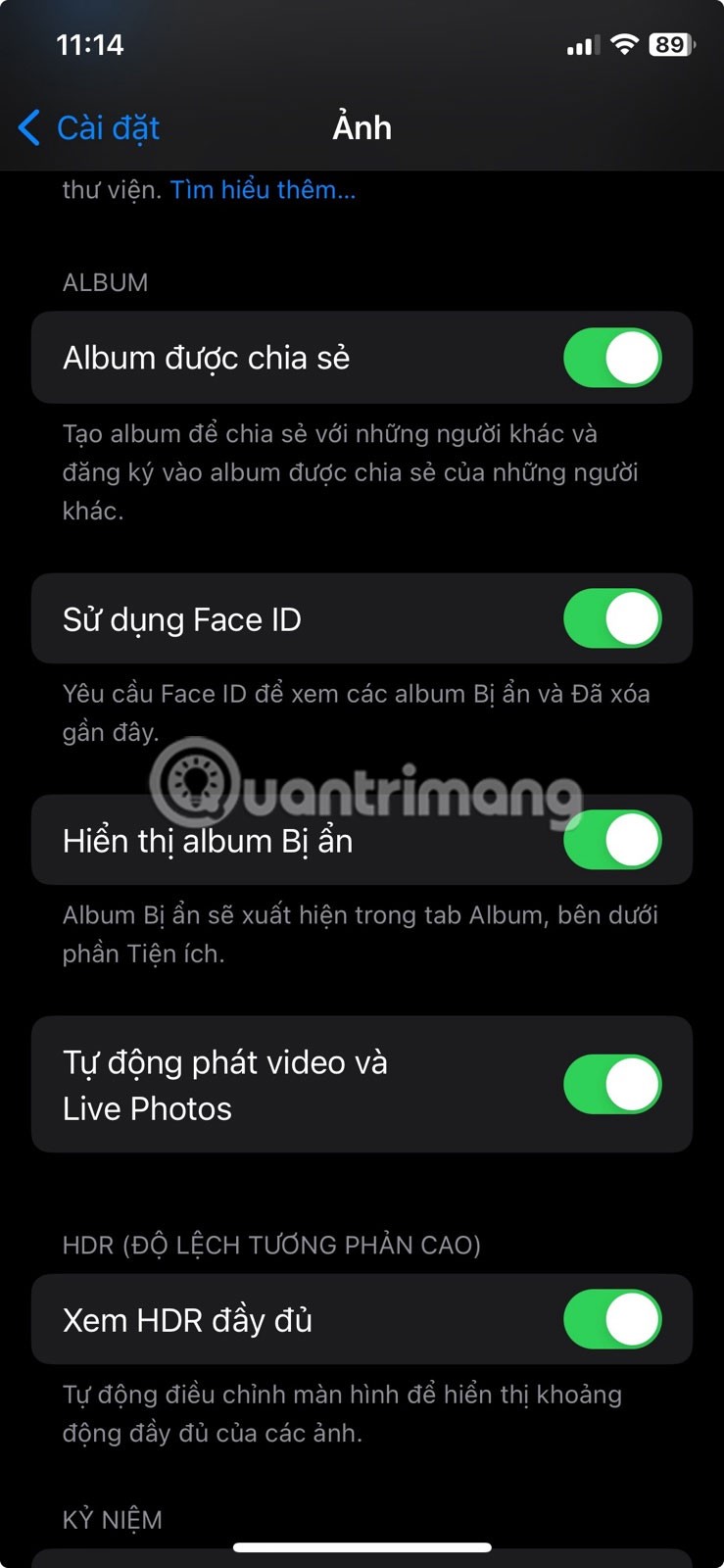
Gizli veya Son Silinenler albümünü bir sonraki açışınızda içeriğe erişmek için Face ID veya Touch ID kimlik doğrulaması gerekecektir. Bu, ekstra bir güvenlik katmanı ekler ve özel fotoğrafların gerçekten gizlenmesini sağlar. Gerekirse yerleşik Kısayollar uygulamasını kullanarak iPhone'unuzdaki Fotoğraflar uygulamasını kilitleyebilirsiniz.
8. Gizli Fotoğraf Albümünü Gizle
Gizli albümünüzü kilitledikten sonra, onu Fotoğraflar uygulamanızdan gizleyebilirsiniz. iOS'ta Gizli albümünü gizlemek için şu adımları izleyin:

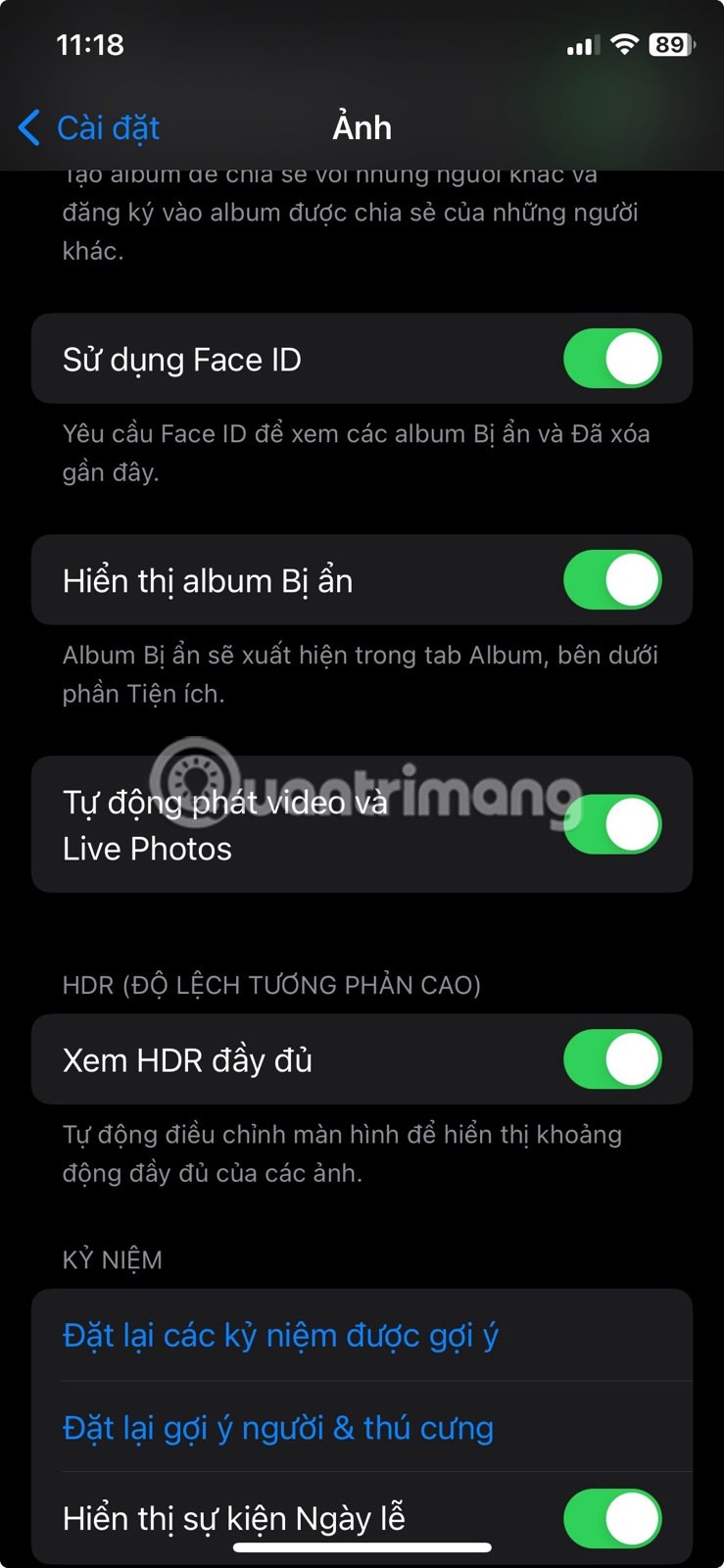
Gizli albüm artık Fotoğraflar uygulamasından kaybolacak. Tekrar erişmek istiyorsanız Ayarlar > Fotoğraflar'a gidip Gizli Albümleri Göster seçeneğini açmanız gerekir .
Bu ipuçları ve püf noktaları, iPhone'unuzdaki Fotoğraflar uygulamasında kısa sürede ustalaşmanıza kesinlikle yardımcı olacak. Fotoğraflarınızı etkili bir şekilde düzenlemek, daha özel hale getirmek veya silinen fotoğraflarınızı kurtarmak istiyorsanız, bu liste tam size göre.
Pahalı Samsung Galaxy'nizin piyasadaki diğer telefonlara tıpatıp benzemesi gerekmiyor. Birkaç ince ayar ile onu daha kişisel, şık ve benzersiz hale getirebilirsiniz.
iOS'tan sıkıldıklarında sonunda Samsung telefonlara geçtiler ve bu kararlarından hiç pişman değiller.
Tarayıcınızdaki Apple hesabı web arayüzü, kişisel bilgilerinizi görüntülemenize, ayarlarınızı değiştirmenize, aboneliklerinizi yönetmenize ve daha pek çok şeye olanak tanır. Ancak bazen çeşitli nedenlerle oturum açamayabilirsiniz.
iPhone'da DNS'yi değiştirmek veya Android'de DNS'yi değiştirmek, istikrarlı bir bağlantı sağlamanıza, ağ bağlantı hızınızı artırmanıza ve engellenen web sitelerine erişmenize yardımcı olacaktır.
Find My özelliği yanlış veya güvenilmez hale geldiğinde, en çok ihtiyaç duyulduğunda daha doğru çalışmasını sağlamak için birkaç değişiklik yapın.
Birçok kişi, telefonlarındaki en zayıf kameranın yaratıcı fotoğrafçılık için gizli bir silaha dönüşeceğini hiç beklemiyordu.
Yakın Alan İletişimi, cihazların birbirlerine yakın mesafede, genellikle birkaç santimetre mesafede veri alışverişinde bulunmalarını sağlayan kablosuz bir teknolojidir.
Apple, Düşük Güç Modu ile birlikte çalışan Uyarlanabilir Güç özelliğini tanıttı. Her ikisi de iPhone'un pil ömrünü uzatıyor, ancak çok farklı şekillerde çalışıyorlar.
Otomatik tıklama uygulamalarıyla. Oyun oynarken, uygulamaları kullanırken veya cihazınızda bulunan görevleri yaparken fazla bir şey yapmanıza gerek kalmayacak.
İhtiyaçlarınıza bağlı olarak, mevcut Android cihazınızda çalışan bir dizi Pixel'e özel özellik elde etmeniz muhtemel.
Çözüm, mutlaka favori fotoğraflarınızı veya uygulamalarınızı silmenizi gerektirmiyor; One UI, alanı geri kazanmanızı kolaylaştıran birkaç seçenek içeriyor.
Çoğumuz akıllı telefonlarımızın şarj girişine sanki tek görevi pili canlı tutmakmış gibi davranırız. Ancak bu küçük giriş, sandığımızdan çok daha güçlüdür.
Hiçbir zaman işe yaramayan genel ipuçlarından sıkıldıysanız, fotoğraf çekme şeklinizi sessizce değiştiren bazı ipuçlarını burada bulabilirsiniz.
Yeni bir akıllı telefon arıyorsanız, ilk bakacağınız şey doğal olarak teknik özellikler sayfası olacaktır. Bu sayfa, performans, pil ömrü ve ekran kalitesi hakkında ipuçlarıyla doludur.
iPhone'unuza başka bir kaynaktan bir uygulama yüklediğinizde, uygulamanın güvenilir olduğunu manuel olarak onaylamanız gerekir. Ardından uygulama, kullanıma hazır hâle gelmek üzere iPhone'unuza yüklenir.













